

C# WPF上位机开发(带配置文件的倒计时软件)
source link: https://blog.csdn.net/feixiaoxing/article/details/134778517
Go to the source link to view the article. You can view the picture content, updated content and better typesetting reading experience. If the link is broken, please click the button below to view the snapshot at that time.

【 声明:版权所有,欢迎转载,请勿用于商业用途。 联系信箱:feixiaoxing @163.com】
前面我们写了倒计时软件,但是不知道大家有没有发现,这个软件起始有一个缺点,那就是倒计时的起始时间都是硬编码生成的。所以每当我们需要重新设置起始时间,就只能通过修改代码的方式,重新生成软件才可以完成。这样使用起来就很不方便。那么,有没有办法来解决这个问题呢?
一个比较好的办法就是通过配置文件的方式来进行解决。每次程序加载的时候,通过配置文件获取数据,这样就用户就可以通过设置参数,来自由设定自己需要的起始时间。目前用的比较多的,就是ini文件方式,比如像这样,
我们可以先通过basic_config找到这个section,接着通过time_expiration这个key,就可以找到对应的数值7200。当然c# wpf也包含了对应的第三方库,安装起来很方便。
1、安装IniParser库
和之前的vs开发不同,vs自身带有NuGet工具,通过这个NuGet工具,就可以检索和下载自己需要的第三方软件。因此,我们可以通过右击项目里面的引用,弹出窗口,
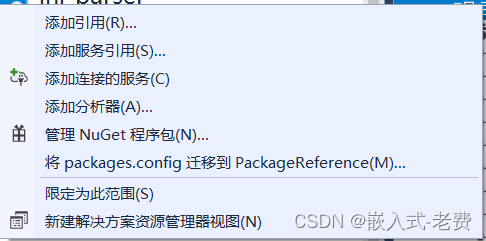
继续单击“管理NuGet程序包”,这个时候在搜索引擎里面下载我们需要的IniParser库即可,
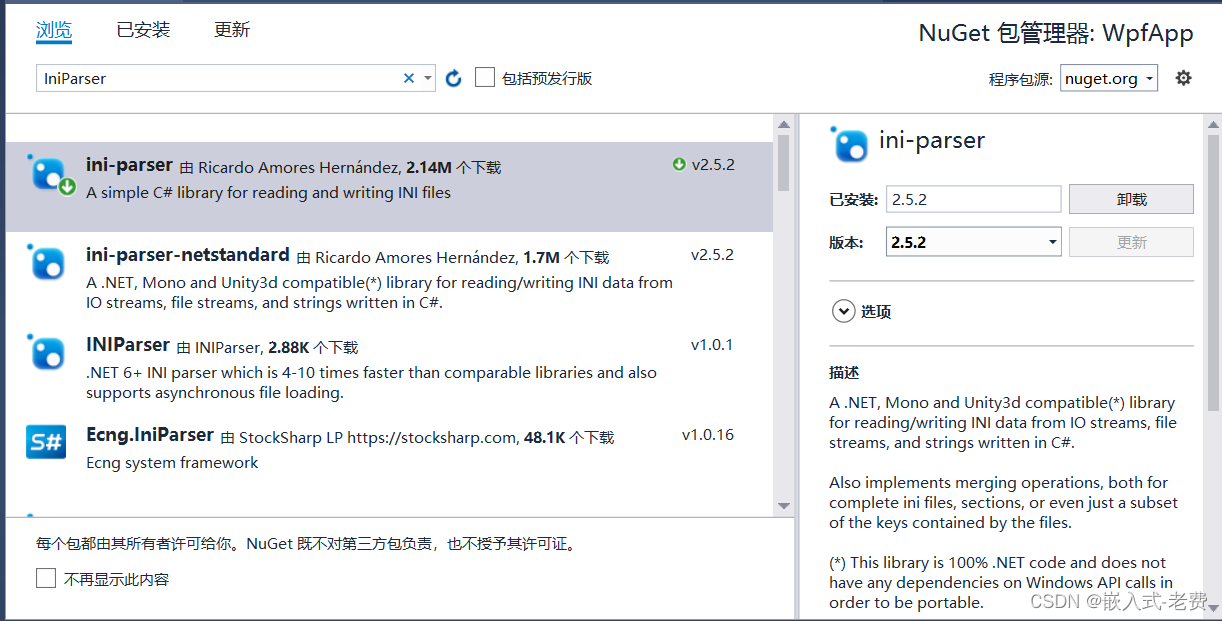
等IniParser下载完毕之后,我们就可以在引用一栏里面看到对应的第三方库了,
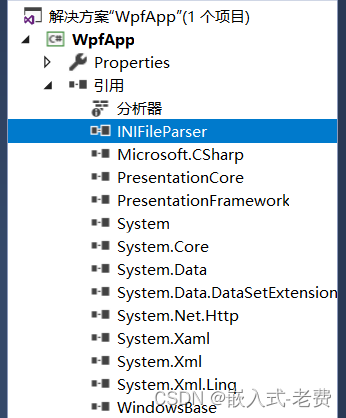
2、修改代码
之前我们编写倒计时软件的时候,起始值是通过代码的方法直接赋值的。当前既然我们已经添加了IniParser库,那么有必要创建一个config.ini文件之后,通过IniParser来解析对应的数据值。

代码大体和之前的倒计时软件很相似。不同的地方大约有这么三处。第一处,就是代码中增加了IniParser库的引用,这也是为了后续的函数调用做准备,
第二处,就是num的获取方式发生了改变,这也是本次文章编写的主要目的。之前是固定写成某一个数值,现在是通过配置文件读取的形式进行处理。当然,为了防止异常的发生,这里还添加了try-catch的组合形式,防止有异常情况发生。
第三处属于功能增加,之前倒计时只有分、秒,这一次把小时也添加上了,这样使用的场景也更多了很多。
3、更新界面
界面部分主要是需要增加三个label,毕竟这次显示的内容要比之前多了一些。

4、运行测试
运行测试相比较而言就比较简单了,我们可以在config.ini文件里面的time_expiration设置一个起始时间,在这之后,编译运行代码,查看起始运行的时候是否和我们设置的内容一致。如果在这过程当中没有问题,那说明软件编写就是ok的。
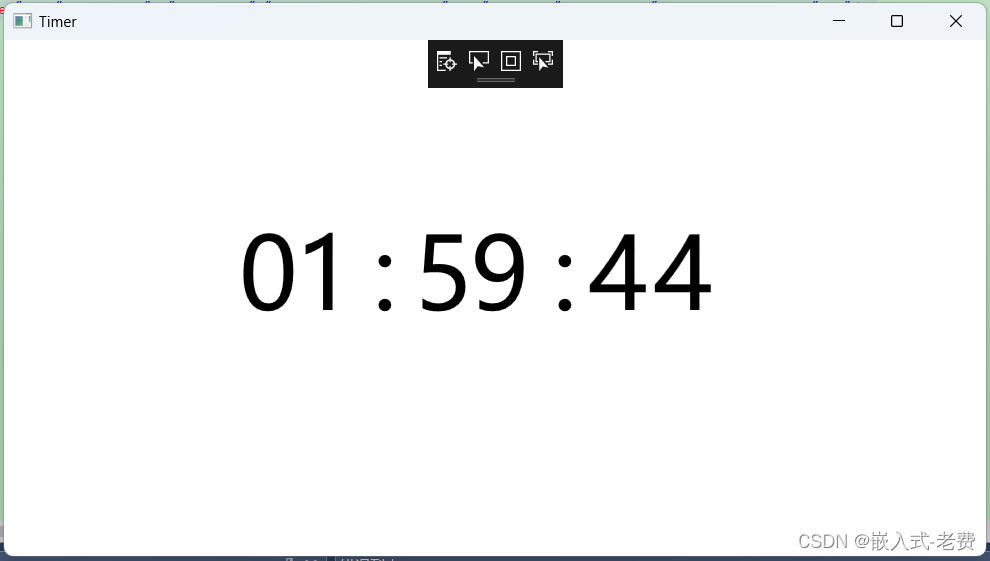
Recommend
About Joyk
Aggregate valuable and interesting links.
Joyk means Joy of geeK